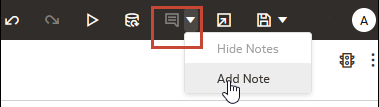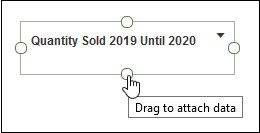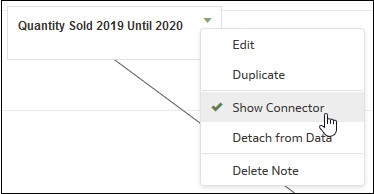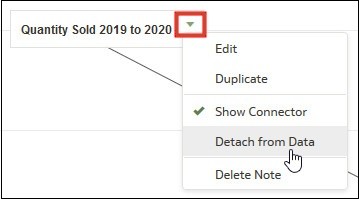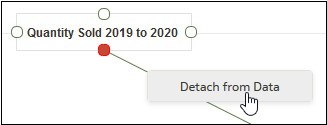Acrescentar Notas às Visualizações
Utilize notas nas suas visualizações para chamar áreas de interesse ou enfatizar pontos de dados específicos.
Acrescentar Notas a uma Visualização
Pode acrescentar notas para chamar informações importantes nas visualizações de um livro. Pode utilizar notas para anotar uma ou todas as visualizações numa tela ou para realçar pontos de dados específicos numa visualização, como colunas numa tabela ou clusters num gráfico de dispersão.
Ligar uma Nota a Pontos de Dados numa Visualização
Acrescente conectores a uma nota para identificar pontos de dados específicos numa visualização.
Pode ligar uma nota a, no máximo, dez pontos de dados numa visualização ou tela. Não pode ligar uma nota a um ponto de dados nestes tipos de visualização:
- Diagrama de Linhas Radiais
- Matriz de Correlação
- Lista
- Mapa
- Coordenadas Paralelas
- Mosaico
- Na sua página principal, coloque o cursor sobre um livro, clique em Ações e, em seguida, selecione Abrir.
- Localize e coloque o cursor sobre a nota que pretende anexar aos pontos de dados. Clique sem soltar num círculo e arraste a linha para o ponto de dados ao qual pretende ligar a nota. Pode ligar um círculo a vários pontos de dados.
- Clique em Gravar.
Mostrar ou Ocultar Conectores de Pontos de Dados de uma Nota
Por omissão, os conectores de pontos de dados de uma nota são apresentados, mas pode ocultá-los ou mostrá-los, conforme necessário.
- Na sua página principal, coloque o cursor sobre um livro, clique em Ações e, em seguida, selecione Abrir.
- Localize e coloque o cursor sobre a nota com os conectores a ocultar ou mostrar. Clique em Clique para editar e, em seguida, clique em Mostrar Conector.
- Clique em Gravar.
Apagar Conectores de Dados de uma Nota
Pode apagar um ou mais conectores de dados de uma nota.
- Na sua página principal, coloque o cursor sobre um livro, clique em Ações e, em seguida, selecione Abrir.
- Opcional: Para apagar todos os conectores, localize e coloque o cursor sobre uma nota com conectores. Clique em Clique para editar e, em seguida, clique em Desanexar dos Dados.
- Opcional: Para apagar um conector individual, coloque o cursor sobre um conector, clique com o botão direito do rato nele e, em seguida, clique em Desanexar dos Dados.
- Clique em Gravar.
Mostrar ou Ocultar Notas de uma Visualização
Por omissão, as notas da visualização de um livro são apresentadas, mas pode ocultar ou mostrar todas as notas.
- Na sua página principal, coloque o cursor sobre um livro, clique em Ações e, em seguida, selecione Abrir.
- Opcional: Se as notas do livro estiverem apresentadas, clique em Ocultar Notas.
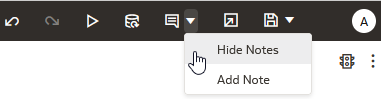
- Opcional: Se as notas do livro não estiverem apresentadas, clique em Mostrar Notas.
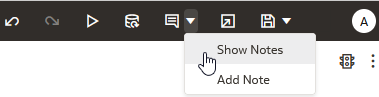
- Clique em Gravar.